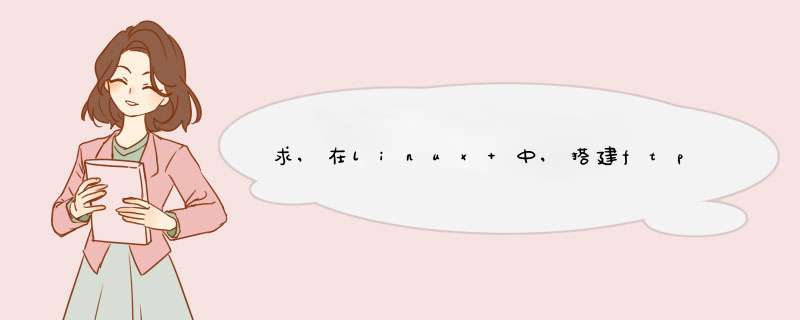
vsftp安全性相对较好
可采用sftp代替FTP
Linux另外常用的FTP:
proftp
vsftp
pureftp
下面以VSFTP为例:
安装方式一:源码包安装
useradd -s /bin/false -d /var/ftp ftpvirtual
cd ......
make
make install
cp vsftpd.conf /etc
/usr/local/sbin/vsftpd & #启动
安装方式二:rpm安装,推荐
rpm -ivh vsftpd-2.0.1-5.i386.rpm
或者 yum install vsftpd
/etc/init.d/vsftpd start
两种方式安装完成后,配置方法都一样,下面开始讲配置。
首先讲主配置文件常见配置
vi /etc/vsftpd/vsftpd.conf
anonymous_enable=NO #禁止匿名登录
local_enable=NO #禁止本地用户登录
write_enable=YES #对本地用户的写权限
local_umask=022 #本地用户文件生成掩码
dirmessage_enable=YES #显示隐藏文件
xferlog_enable=YES #启用上传和下载日志
connect_from_port_20=YES #服务器将启用FTP数据端口的连接请求
xferlog_std_format=YES #服务器将使用标准的ftpd xferlog日志格式
pam_service_name=vsftpd #设置PAM认证服务的配置文件名称
userlist_enable=YES #设置文件中指定的用户是否可以访问vsftpd服务器
listen=YES #FTP服务器将处于独立启动模式
tcp_wrappers=YES #使用tcp_wrappers作为主机访问控制方式
chroot_local_user=YES #将FTP本地用户禁锢在宿主目录中
chroot_list_enable=YES #将用户禁锢在宿主目录中
listen_address=192.168.0.2 #侦听地址
pasv_enable=YES #是否允使用被动模式,默认是允许的。
pasv_min_port=10000 #指定使用被动模式时打开端口的最小值
pasv_max_port=10004 #指定使用被动模式时打开端口的最大值。
max_clients=100 #设置FTP服务器所允许的最大客户端连接数,值为0时表示不限制
max_per_ip=5 #同一IP地址允许的最大客户端连接数,值为0时表示不限制,即线程
local_max_rate=500000 #设置本地用户的最大传输速率,单位为bytes/sec,值为0时表示不限制
anon_max_rate=200000 #设置匿名用户的最大传输速率,单位为bytes/sec,值为0表示不限制
use_localtime=YES #在vsftp之中的时间默认值是显式GMT时间,因此我们会发现上面的时间与我们时寄存取的时间差八小时。改了这一项就好了。
listen_port=10021 改端口
one_process_model=NO yes可增加性能,增加负载,便降低安全,建议NO
nopriv_user=nobody 默认以nobody运行vsftp
对外服务,建议使用stand alone方式启动,性能好。
仅内部人员,建议用super daemon启动,修改如下:
listen=NO
……略
vsftp默认使用GMT时间,建议修改如下:
use_localtime=YES
/etc/vsftpd.ftpusers #保存不允许进行FTP登录的本地用户帐号,提高系统的安全性
/etc/vsftpd.user_list
#禁止vsftpd.user_list中的用户
userlist_enable=YES
userlist_deny=YES
#仅允许vsftpd.user_list中的用户
userlist_enable=YES
userlist_deny=NO
日志:
vsftpd_log_file=/var/log/vsftpd.log
下面开始讲vsftp四种“用户认证”的方式
一、匿名用户 ftp anonymous
/var/ftp 默认主目录
在/etc/vsftpd/vsftpd.conf中:
anonymous_enable=YES
anon_upload_enable=YES
anon_other_write_enable=YES #可删除
chmod -R 777 /var/ftp/pub/
修改/var/ftp/pub的SELinux权限
执行以下命令,修改/var/ftp/pub这目录的类型:
chcon -R -t ftpd_anon_rw_t /var/ftp/pub/
anon_root=/var/www/html/ftp #改匿名用户的宿主目录
二、本地用户
默认支持,使用各自的宿主目录。不安全
local_root=/opt#新增这一项,改成其他路径
三、虚拟用户 PAM文件方式 推荐
建立虚拟用户口令库文件
# cat logins.txt
mike
pwabcd
john
pw1234
生成vsftpd的认证文件
db_load -T -t hash -f logins /etc/vsftpd/vsftpd_login.db
chmod 600 /etc/vsftpd/vsftpd_login.db
新创建虚拟用户所需的PAM配置文件
cat /etc/pam.d/vsftpd.vu
auth required /lib/security/pam_userdb.so db=/etc/vsftpd/vsftpd_login
account required /lib/security/pam_userdb.so db=/etc/vsftpd/vsftpd_login
新创建虚拟用户的系统用户所要访问的目录并设置相应权限
# useradd -s /bin/false -d /home/ftpsite ftpvirtual
# chmod 700 /home/ftpsite
#设置vsftpd.conf配置文件,支持虚拟用户
guest_enable=YES
guest_username=ftpvirtual
pam_service_name=vsftpd.vu
user_config_dir=/etc/vsftpd/vsftpd_user_conf #添加用户配置文件目录设置
/etc/vsftpd/vsftpd_user_conf/mike (同名),这里没有的设置默认按vsftpd.conf的设置执行
anon_world_readable_only=NO #可以浏览FTP目录和下载文件
anon_upload_enable=YES #用户可以上传文件,等同于 write_enable=yes 允许上传
anon_mkdir_write_enable=YES #具有建立和删除目录的权利
anon_other_write_enable=YES #具有文件改名和删除文件的权限
local_root=/data/userspace #设置虚拟用户登录后的主目录
anon_max_rate=1024000 #以Bytes/s为单位,这里限8Mbit,范围大概在80%到120%之间
四、虚拟用户 mysql认证方式 推荐
1. mysql安装见mysql笔记
2.1 openssl-0.9.8e 源程序预编译时在日志中可能出现md5.h "Present But Cannot Be Compiled的错误,卸载下面某些包可能解决问题。
cyrus-sals-sql cyrus-sasl-ntlm cyrus-sasl-gssapi cyrus-sasl-devel openldap-devel
然后移除系统可能自带的:
mv /usr/bin/openssl /usr/bin/openssl.OFF
mv /usr/include/openssl /usr/include/openssl.OFF
ln -s /usr/local/ssl/bin/openssl /usr/bin/openssl
ln -s /usr/local/ssl/include/openssl /usr/include/openssl
配置库文件搜索路径
#echo "/usr/local/ssl/lib" >>/etc/ld.so.conf
#ldconfig -v
2.2 或者安装openssl-0.9.8e的rpm包
3. pam_mysql-0.7RC1.tar.gz
#./configure --with-mysql=/usr/local/mysql --with-openssl=/usr/local/ssl
如果mysql是rpm安装的,则不带--with-mysql参数,如果openssl是rpm安装的,参数为--with-openssl
makemake install
注意pam_mysql.so路径,可能在/usr/lib/security/pam_mysql.so或/lib/security/pam_mysql.so
vi /etc/pam.d/vsftp.mysql #新建,仅两行
auth required /lib/security/pam_mysql.so user=vsftpd passwd=123456 host=localhost db=vsftp table=users usercolumn=name passwdcolumn=passwd crypt=2
account required /lib/security/pam_mysql.so user=vsftpd passwd=123456 host=localhost db=vsftp table=users usercolumn=name passwdcolumn=passwd crypt=2
4.0 准备数据库、表和数据
mysql>create database vsftp
mysql>grant select on vsftp.* to vsftpd@localhost identified by '123456'
mysql>grant select on vsftp.* to [email protected] identified by '123456'
mysql>use vsftp
mysql>create table users (
->id int AUTO_INCREMENT NOT NULL,
->name char(20) binary NOT NULL,
->passwd char(48) binary NOT NULL,
->primary key(id)
->)
mysql>insert into users(name,passwd) values('hlc',password('hlc'))
mysql>insert into users(name,passwd) values('holly',password('holly'))
5.0 修改主配置文件
vi /etc/vsftpd/vsftpd.conf
guest_enable=YES
guest_username=vsftp
listen=YES
pam_service_name=vsftpd.mysql
以上完成了vsftp的配置,下面是补充:
dirmessage_enable=YES #设置欢迎语 在每个目录下建立.message,写入欢迎语即可。
db_load支持包(前面三个即可):
db4
db4-devel
db4-utils
db4-java
db4-tcl
Linux建议关闭selinux或征对FTP不做任何安全
setsebool -P -ftpd_disable_trans on
setsebool -P -allow_ftpd_full_access on
servie vsftpd restart
或者需要重启服务器
底下列出FTP访问中所出现数字代码的含意。
110 重新启动标记应答。
120 服务在多久时间内ready。
125 数据链路端口开启,准备传送。
150 文件状态正常,开启数据端口。
200 命令执行成功。
202 命令执行失败。
211 系统状态或是系统求助响应。
212 目录的状态。
213 文件的状态。
214 求助的讯息。
215 名称系统类型。
220 新的联机服务ready。
221 服务的控制端口关闭,可以注销。
225 数据链接开启,但无传输动作。
226 关闭数据端口,请求的文件 *** 作成功。
227 进入passive mode。
230 用户登录。
250 请求的文件 *** 作完成。
257 显示目前的路径名称。
331 用户名称正确,需要密码。
332 登入时需要帐户信息。
350 请求的 *** 作需要进一部的命令。
421 无法提供服务,关闭控制连结。
425 无法开启数据链路。
426 关闭联机,终止传输。
450 请求的 *** 作未执行。
451 命令终止:有本地的错误。
452 未执行命令:磁盘空间不足。
500 格式错误,无法识别命令。
501 参数语法错误。
502 命令执行失败。
503 命令顺序错误。
504 命令所接的参数不正确。
530 未登入。
532 储存文件需要账户登入。
550 未执行请求的 *** 作。
551 请求的命令终止,类型未知。
552 请求的文件终止,储存位溢出。
553 未执行请求的的命令,名称不正确。
这篇文章很有分享价值,因为我们在实际的生产环境中需要将数据库进行自动备份,然后上传到指定的位置,当然也可以像以下文章中所讲的一样,上传到你指定的FTP服务器中,从而实现Mysql数据库自动备份并上传到远程FTP服务器的部署,在Linux技术交流群中,也有朋友会遇到这方面的问题,可以将此文分享给群友共益。注意:任何的 *** 作都会具有风险性,请在本机实际测试通过之后再部署到服务器环境,这样即熟练的掌握了 *** 作的技巧,也能在测试过程中发现问题,寻找解决方法。 说明:我这里要把MySql数据库存放目录/var/lib/mysql下面的data数据库备份到/home/mysql_data里面并且保存为mysqldata_bak_2012_12_19.tar.gz的压缩文件格式(2012_12_19是指备份执行时当天的日期)然后只保留最近7天的备份再把备份文件通过ftp服务器上传到指定空间,只保留最近7天的数据实现步骤:1、创建保存备份文件的路径:/home/mysql_data cd /home mkdir mysql_data2、创建备份脚本文件:/home/mysql_data/mysql_databak.sh cd /home cd mysql_data touch mysql_databak.sh vim mysql_databak.sh 输入以下内容:########################################################################################################!/bin/shDUMP=/usr/bin/mysqldump#mysqldump备份文件执行路径OUT_DIR=/home/mysql_data #备份存放路径LINUX_USER=root#系统用户名DB_NAME=data #要备份的数据库名字DB_USER=root #数据库账号 注意:非root用户要用备份参数 --skip-lock-tables,否则可能会报错DB_PASS=123456 #数据库密码DAYS=7 #DAYS=7代表删除7天前的备份,即只保留最近7天的备份cd $OUT_DIR#进入备份存放目录DATE=`date +%Y_%m_%d` #获取当前系统时间OUT_SQL="$DATE.sql"#备份数据库的文件名TAR_SQL="mysqldata_bak_$DATE.tar.gz" #最终保存的数据库备份文件名$DUMP -u$DB_USER -p$DB_PASS $DB_NAME --default-character-set=utf8 --opt -Q -R --skip-lock-tables>$OUT_SQL #备份tar -czf $TAR_SQL ./$OUT_SQL #压缩为.tar.gz格式rm $OUT_SQL #删除.sql格式的备份文件chown $LINUX_USER:$LINUX_USER $OUT_DIR/$TAR_SQL #更改备份数据库文件的所有者find $OUT_DIR -name "mysqldata_bak_*" -type f -mtime +$DAYS -exec rm {} \ #删除7天前的备份文件deldate=` date -d -7day +%Y_%m_%d ` #获取7天前的时间ftp -n<<!open 192.168.1.1 21 #打开ftp服务器。21为ftp端口user admin 123456 #用户名、密码binary #设置二进制传输cd mysqlbak #进入ftp目录(这个目录必须为ftp空间真实存在的目录)lcd /home/mysql_data #列出本地目录prompt put mysqldata_bak_$DATE.tar.gz mysqldata_bak_$DATE.tar.gz #上传目录中的文件delete mysqldata_bak_$deldate.tar.gz mysqldata_bak_$deldate.tar.gz #删除ftp空间7天前的备份closebye !#######################################################################################################3、修改文件属性,使其可执行 chmod +x /home/mysql_data/mysql_databak.sh4、修改/etc/crontab vi /etc/crontab 在下面添加 30 1 * * * root /home/mysql_data/mysql_databak.sh 表示每天凌晨1:30分执行备份5、重新启动crond使设置生效 /etc/rc.d/init.d/crond restart chkconfig crond on #设为开机启动 service crond start #启动 每天你在/home/mysql_data目录下面可以看到类似mysqldata_bak_2012_12_19.tar.gz这样的压缩文件 如果需要恢复文件的时候,只需要把这个文件解压即可 解压缩tar -zxvf mysqldata_bak_2012_12_19.tar.gz至此,我们完成了Linux中Mysql数据库自动备份并上传到远程FTP服务器的部署。可以利用一些工具,如用云帮手在windows本地上远程登录服务器,一键搭建数据库、ftp功能;云帮手不仅仅可以远程登录,还有很多管理云主机的功能。
1.像主机系统漏洞检测修复;
2.实时查看主机资源使用状态监控啊;
3.批量集中管理主机等等。
欢迎分享,转载请注明来源:内存溢出

 微信扫一扫
微信扫一扫
 支付宝扫一扫
支付宝扫一扫
评论列表(0条)